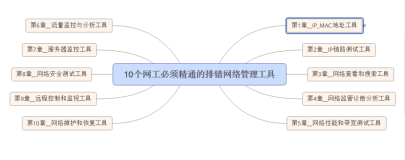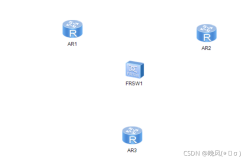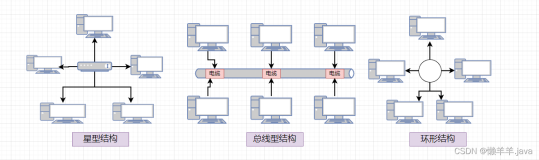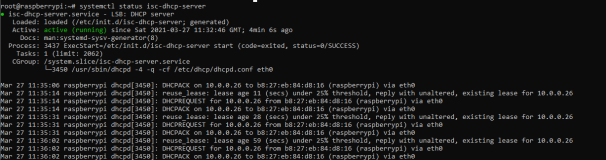一、为排错步骤截取一些图片
二、每种故障的表现部分,最好不要是单纯的罗列,以实际例子的角度来说,通过从遇到的问题来分析原因的方法来引入后面的排除方法
虽然网络故障的离奇使得那些天才的幻想家也大跌眼镜,虽然相似的网络故障在同一网络中发生的概率并不太大,但是,我们还是将自己在实际工作中发生、并解决了的故障记录下来并与大家分享。原因很简单,笔者既期望您会在遇到同样的故障时照葫芦画瓢地实施“拿来主义”,也希望能在这些故障分析中给您一些启发,使您在面对故障时有一个清醒的头脑和明晰的思路,而不至于瞠目以对、手足无措。
1. 连通性故障表现及分析
统计表明,连通性故障在网络故障总量中约占有80%的比重,因此,连通性故障是网络中最常发生的故障之一。通常情况下,虽然连通性故障的表现形式比较多,但由于便于观察和测试,因此,往往解决起来却并不困难。如何判断一个故障是否是连通性故障呢?哪些因素有可能导致连通性故障的发生呢?连通性故障又如何进行定位和排错呢?下述内容将回答您所有的疑问。
(1)连通性故障的表现
连通性故障通常表现为以下几种情况:
l
计算机无法登录至服务器。
l
计算机在网上邻居中只有看到自己,而看不到其他计算机,从而无法使用其他计算机上的共享资源和共享打印机。
l
计算机无法通过局域网接入Internet。
l
计算机无法在局域网络浏览进行Web服务器,或E-mail收发。
l
网络中的部分计算机运行速度十分缓慢。
(2)连通性故障的分析
以下原因可能导致连通性故障:
l
网卡未安装,或未正确安装,或与其他设备有冲突。
l
网卡硬件故障。
l
网络协议未安装,或设置不正确。
l
网线、跳线或信息插座故障。
l
UPS故障。
l
交换机电源未打开,交换机硬件故障,或交换机端口硬件故障。
l
VLAN设置问题。
(3)连通性故障的排错步骤
当计算机出现以上连通性故障现象时,应当按照以下步骤进行故障的定位:
●确认连通性故障
当出现一种网络应用故障时,如无法接入Internet,首先尝试使用其他网络应用,如查找网络中的其他计算机,或使用局域网络中的Web浏览,等等。如果其他网络应用可正常使用,如虽然无法接入Internet,却能够在网上邻居中发现其他计算机,或可ping到其他计算机,可排除连通性故障原因。如果其他网络应用均无法实现,继续下述步骤。
●基本检查
查看网卡的指示灯是否正常。正常情况下,在不传送数据时,网卡的指示灯闪烁较慢,传送数据时,闪烁较快。无论是不亮,还是长亮不灭,都表明有故障存在。如果网卡的指示灯不正常,需关掉计算机更换网卡。如果指示灯闪烁正常,继续下述步骤。
●初步测试
使用ping命令,ping本地的IP地址或127.0.0.1,检查网卡和IP网络协议是否安装完好。如果能Ping通,说明该计算机的网卡和网络协议设置都没有问题,问题出在计算机与网络的连接上。因此,应当检查网线的连通性和交换机及交换机端口的状态。如果无法Ping通,只能说明TCP/IP协议有问题,而并不能提供更多的情况。因此,需继续下述步骤。
●排除网卡
在“控制面板”的“系统”中,查看网卡(网络适配器)是否已经安装或是否出错。如果在系统中的硬件列表中没有发现网络适配器,或网络适配器前方有一个黄色的“!”,说明网卡未安装正确,需将未知设备或带有黄色“!”的网络适配器删除,刷新后,重新安装网卡。并为该网卡正确安装和配置网络协议,然后进行应用测试。如果网卡无法正确安装,说明网卡可能损坏,必须换一块网卡重试。如果网卡已经正确安装,继续下述步骤。
●排除网络协议故障
使用ipconfig /all命令查看本地计算机是否安装有TCP/IP协议,以及是否设置好IP地址、子网掩码和默认网关、DNS域名解析服务。如果尚未安装协议,或协议尚未设置好,安装并设置好协议后,重新启动计算机,执行步骤2的操作。如果已经安装,认真查看网络协议的各项设置是否正确。如果协议设置有错误,修改后重新启动计算机,然后再进行应用测试。如果协议设置完全正确,则肯定是网络连接的问题,继续执行下述步骤。另外,若欲使用局域网络中的“网上邻居”,请安装NetBEUI协议。
●故障定位
到连接至同一台交换机上的其他计算机上进行网络应用测试。如果仍不正常,在确认网卡和网络协议都正确安装的前提下,可初步认定是交换机发生了故障。为了进一步进行确认,可再换一台计算机继续测试,进而确定交换机故障。如果其他计算机测试结果完全正常,则将故障定位在发生故障的计算机与网络的连通性上。
●故障排除
如果确定交换机发生了故障,应首先检查交换机面板上的各指示灯闪烁是否正常。如果所有指示灯都在非常频繁的闪烁,或一直亮着,可能是由于网卡损坏而发生了广播风暴,关闭再重新打开交换机电源后试一试看能否恢复正常。如果恢复正常,再找到红灯闪烁的端口,将网线从该端口中拔出。然后找到该端口所连接的计算机,测试并更换损坏的网卡。如果面板一片漆黑,一个灯也不亮,那也不要过于担心,检查一下UPS是否工作正常,交换机电源是否已经打开,或电源插头是否接触不良。如果电源没有问题,那恐怕就得更换一台交换机了。
如果确定故障就发生在某一条连接上,做起来就稍微麻烦些。首先,测试、确认并更换有问题网卡。其次,用网线测试仪对该连接中涉及到的所有网线和跳线进行测试,确认网线的连通性。如果问题就出在这儿,那就简单了,重新制作网头或更换一条网线就是了。第三,检查交换机相应端口的指示灯是否正常,再换一个端口试试。
2. 协议故障表现及分析
“没有协议就没有网络”,这句话一点儿都不过份。如果说人与人之间的情感交流、思想沟通需要通过语言来实现的话,那么,计算机和网络设备之间的通讯就要靠协议来实现。协议之于网络正如同语言之于人类,因此,协议在网络中扮演着非常重要的角色。如果协议出错了,那后果,哼哼,您想吧……协议故障的表现在许多方面都与连通性故障有相似之处,但在分析和判断时,却要比连通性故障简单得多,解决起来也容易得多。既无需借助于过多的软件工具,更无需借助任何硬件工具,一个ping命令,加一张系统安装盘足矣!
(1)协议故障的表现
协议故障通常表现为以下几种情况:
l
计算机无法登录至服务器。
l
计算机在网上邻居中既看不到自己,也看不到其他计算机,或查找到其他计算机。
l
计算机在网上邻居中能看到自己和其他计算机,但无法在局域网络中浏览Web、收发E-mail。
l
计算机在网上邻居中既看不到自己,也无法在局域网络中浏览Web、收发E-mail。
l
计算机无法通过局域网接入Internet。
l
重复的计算机名称。
(2)协议故障的分析
以下原因可能导致协议故障:
l
协议未安装。实现局域网络通讯,需安装NetBEUI协议;实现Internet通讯,需安装TCP/IP协议。
l
协议配置不正确。TCP/IP协议涉及到的基本配置参数有四个,即IP地址、子网掩码、DNS(域名解析服务)和默认网关,任何一个设置错误,都会导致故障发生。
l
网络(VLAN)中有两台或两台以上的计算机使用同一计算机名称。
(3)协议故障的排错步骤
当计算机出现以上协议故障现象时,应当按照以下步骤进行故障的定位:
l
检查计算机是否安装有TCP/IP协议和NetBEUI协议,如果没有,建议安装这两个协议,并重新启动计算机。
l
检查计算机的TCP/IP配置参数是否正确。如果设置有问题,请修改配置参数后重新启动计算机,并再次测试。否则,您将无法浏览Web和收发E-mail,也无法享受网络提供的其他Intranet或Internet服务。
l
使用ping命令,测试与其他计算机和服务器的连接状况。
l
在“控制面板”的“网络”属性中,单击“文件及打印共享”按钮,在弹出“文件及打印共享”对话框中检查一下,看看是否选中了“允许其他用户访问我的文件”和“允许其他计算机使用我的打印机”两个复选框,或者他们两个之中的一个。如果没有,全部选中,或选中一个。否则,将无法使用共享文件夹。
l
系统重新启动后,稍待片刻(至少半分钟吧,让计算机熟悉一下网络嘛!),双击“网上邻居”,显示网络中的计算机和共享资源。如果仍看不到其他计算机也不要灰心,使用“查找”搜索网络中的已知计算机,或者按F5键对整个系统刷新,这时您就会惊喜地发现所有的一切都来了!
l
修改“网络”属性的“标识”。重新为该计算机命名,使其在网络中具有唯一性。计算机名不超过15个字符,且不得包含空格。当然,由于NetBEUI不具有路由功能,所以,在不同的VLAN中,计算机是可以重名的。
3. 配置故障表现及分析
配置错误也是导致故障发生的重要原因之一。网络管理员对服务器、交换机、路由器的不当设置自然会导致网络故障,计算机使用者(特别是那些似懂非懂的菜鸟)对计算机设置的修改,也往往会产生一些令人意想不到的访问错误。配置故障更多的时候是表现在不能实现网络所提供的各种服务上,如不能接入Internet,不能访问某种代理服务器等等,与连通性故障在表现上会有较大差别。在故障的调查、分析和测试过程中,只要稍加留意,就会很容易地发现故障原因。服务器和网络设备的配置往往需要较多的理论知识和较高的技术水平。因此,在修改配置前,必须做好原有配置的记录,并最好进行备份。
(1)配置故障的表现
配置故障通常表现为以下几种情况:
l
计算机无法登录至服务器;
l
计算机只能访问内部网络中的Web和E-mail服务器,但无法接入Internet;
l
计算机无法通过代理服务器接入Internet;
l
计算机无法在局域网络中的E-mail服务器中收发电子邮件;
l
计算机只能与某些计算机而不是全部计算机进行通讯;
l
整个局域网络均无法访问Internet。
l
计算机无法访问任何其他设备。
(2)配置故障的分析
以下原因可能导致配置故障:
l
服务器配置错误。例如,域控制器未设置或已到期的用户,将无法登录;服务器配置错误导致Web、E-mail或FTP服务停止;代理服务器访问列表设置不当,阻止有权用户接入Internet;
l
网络设备配置错误。例如,路由器访问列表设置不当,不仅会阻止有权用户接入Internet,而且还会导致网络中所有计算机都无法访问Internet;第三层交换机的路由设置不当,用户将无法访问另一VLAN中的计算机;当交换机设置有安全端口后,非授权用户对该端口的访问,将导致端口锁死,从而导致该端口所连接的计算机无法继续访问网络。
l
用户配置错误。例如,浏览器的“连接”设置不当,用户将无法通过代理服务器接入Internet;邮件客户端的邮件服务器设置不当,用户将无法收发E-mail。
(3)配置故障的排错步骤
首先检查发生故障计算机的相关配置。如果发现错误,修改后,再测试相应的网络服务能否实现。如果没有发现错误,或相应的网络服务应不能实现,执行下述步骤。
测试同一网络内的其他计算机是否有类似的故障,如果有同样故障,说明问题肯定出在服务器或网络设备上。如果没有类似故障,也并不能排除服务器和网络设备存在设置问题的可能性,也应针对为该用户提供的服务作认真的检查。\
本文转自 刘晓辉 51CTO博客,原文链接:http://blog.51cto.com/liuxh/42275 ,如需转载请自行联系原作者